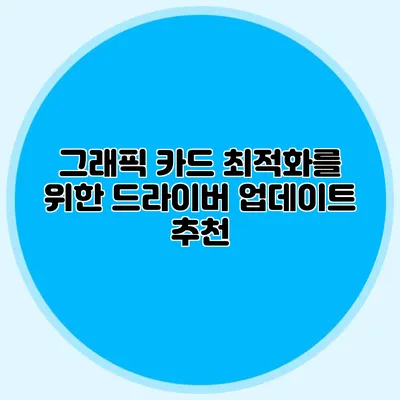그래픽 카드 최적화를 위한 드라이버 업데이트 완벽 가이드
게임을 하거나 그래픽 작업을 할 때 그래픽 카드의 성능은 상당히 중요한 요소입니다. 이를 극대화하기 위해서는 드라이버를 정기적으로 업데이트해야 한다는 것을 알고 계실까요? 이 글에서는 그래픽 카드 드라이버 업데이트의 중요성과 최적화 방법, 그리고 구체적인 추천 과정을 알아보겠습니다.
✅ 엔비디아 드라이버 업데이트가 성능에 미치는 영향을 살펴보세요.
드라이버 업데이트의 중요성
그래픽 카드의 드라이버는 하드웨어와 소프트웨어 간의 연결 고리 역할을 합니다. 적절한 드라이버 없이는 그래픽 카드가 제공할 수 있는 최대 성능을 발휘할 수 없습니다.
성능 향상
드라이버 업데이트를 통해 새로운 기능이 추가되거나 기존의 버그와 문제가 수정됩니다. 이는 특히 새로운 게임이나 소프트웨어를 사용할 때 더욱 두드러지며, 최신 드라이버를 설치하면 성능이 최대 20% 향상될 수 있습니다.
시스템 안정성 증가
최신 드라이버는 시스템의 안정성을 확보하는 데 필수적입니다. 예를 들어, 이전 버전에서는 발생하던 충돌이나 오류가 최신 업데이트를 통해 해결될 수 있습니다.
보안 강화
드라이버 업데이트는 보안 패치도 포함되어 있어 해킹이나 바이러스 공격의 위험을 줄일 수 있습니다.
✅ 엔비디아 드라이버 최신 버전으로 게임 성능을 극대화하세요!
그래픽 카드 드라이버 업데이트 방법
이제 그래픽 카드 드라이버를 어떻게 업데이트할 수 있는지 자세히 알아보겠습니다. 주로 NVIDIA, AMD, 그리고 Intel의 드라이버를 기준으로 설명하겠습니다.
NVIDIA 드라이버 업데이트
-
NVIDIA 웹사이트 방문하기
NVIDIA의 공식 웹사이트에 들어가서 ‘드라이버 다운로드’ 섹션으로 이동합니다. -
그래픽 카드 모델 선택하기
자신의 그래픽 카드 모델과 운영 체제를 선택한 후 ‘검색’ 버튼을 클릭합니다. -
최신 드라이버 다운로드
검색된 페이지에서 최신 드라이버를 다운로드하고 설치합니다. -
설치 후 재부팅
드라이버 설치가 완료되면 컴퓨터를 재부팅하여 변경 사항이 적용되도록 합니다.
AMD 드라이버 업데이트
-
AMD 웹사이트 이동
AMD의 공식 웹사이트에서 ‘드라이버 및 지원’ 섹션으로 가세요. -
그래픽 카드 모델 확인
자신의 모델을 선택하거나 자동 검색 기능을 사용하여 드라이버를 찾습니다. -
드라이버 설치
최신 드라이버를 다운로드한 후 설치 과정을 진행합니다. -
시스템 재부팅
설치 후 시스템을 재부팅하여 드라이버가 정상적으로 작동하는지 확인합니다.
Intel 드라이버 업데이트
-
Intel 지원 페이지 방문
Intel의 공식 웹사이트에서 ‘ 지원’ 섹션으로 이동합니다. -
그래픽 드라이버 선택
‘드라이버 및 소프트웨어’ 항목에서 사용 중인 Intel GPU를 선택합니다. -
최신 드라이버 다운로드
다운로드 링크를 통해 최신 드라이버를 얻고 설치합니다. -
재부팅
설치한 후에는 재부팅하여야 드라이버가 정상적으로 작동합니다.
✅ 그래픽 카드 드라이버 업데이트의 중요성을 알아보세요.
드라이버 업데이트 전 체크리스트
드라이버 업데이트를 하기 전 몇 가지 체크리스트를 확인하는 것이 좋습니다.
- 현재 드라이버 버전 확인하기
- 운영 체제 호환성 확인하기
- 데이터 백업
- 충분한 하드 디스크 공간 확보하기
드라이버 업데이트 후 확인 사항
업데이트가 완료된 후에는 몇 가지 사항을 확인하는 것이 좋습니다.
- 그래픽 카드 성능 측정
- 게임 및 소프트웨어 테스트
- 에러 및 충돌 여부 확인
| 항목 | 상세 내용 |
|---|---|
| 성능 향상 | 최대 20% 향상 가능 |
| 안정성 증가 | 시스템 충돌 및 버그 수정 |
| 보안 강화 | 해킹 및 바이러스 공격 방지 |
결론
그래픽 카드 드라이버 업데이트는 성능을 극대화하고 시스템의 안정성을 높이는 중요한 과정입니다. 정기적으로 드라이버를 업데이트하는 습관을 가져보세요.
지금 당장 드라이버 업데이트를 해보시는 것이 어떨까요? 정확하고 최신 소프트웨어를 통해 여러분의 그래픽 카드 성능을 최적화해 보세요!
자주 묻는 질문 Q&A
Q1: 그래픽 카드 드라이버 업데이트의 중요성은 무엇인가요?
A1: 그래픽 카드 드라이버 업데이트는 성능 향상, 시스템 안정성 증가, 보안 강화를 통해 그래픽 카드의 최대 성능을 발휘할 수 있도록 도와줍니다.
Q2: 그래픽 카드 드라이버를 어떻게 업데이트하나요?
A2: NVIDIA, AMD, Intel 각각의 공식 웹사이트를 방문하여 자신의 그래픽 카드 모델을 선택한 후 최신 드라이버를 다운로드하고 설치하며, 설치 후 재부팅을 해야 합니다.
Q3: 드라이버 업데이트 전 확인해야 할 사항은 무엇인가요?
A3: 현재 드라이버 버전, 운영 체제 호환성, 데이터 백업 및 충분한 하드 디스크 공간 확보를 체크해야 합니다.